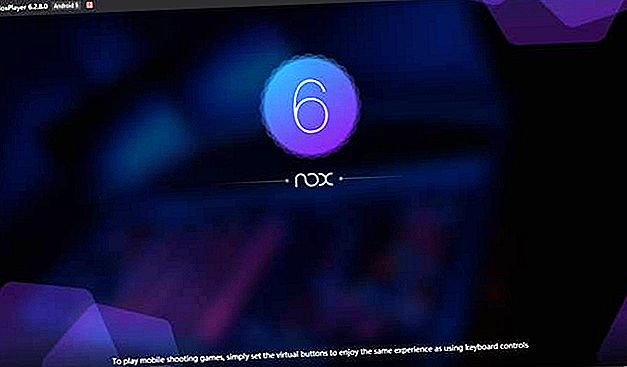
Ausführen von Android-Spielen unter Windows oder Mac mit Nox
Werbung
Es gibt verschiedene Möglichkeiten, Android-Apps auf einem noch größeren Bildschirm als auf unseren immer größeren Handys auszuführen. Wenn Sie ein Chromebook besitzen, können Sie möglicherweise sogar Android-Apps darauf ausführen, je nach Modell.
Diejenigen ohne Chromebook haben keine offizielle Methode zum Ausführen von Android-Apps auf ihren Computern. Glücklicherweise stehen Windows- und Mac-Benutzern mehrere Optionen zur Verfügung, von denen eine Nox ist.
Mit einer solchen App können Sie die meisten Android-Apps problemlos auf Ihrem PC ausführen. Lass uns mal sehen.
Warum sollten Sie Android Apps auf Windows und Mac ausführen?
Sie fragen sich vielleicht, warum Sie jemals Android-Apps auf Ihrem Computer ausführen möchten. Wie sich herausstellt, gibt es viele Gründe. Was ist zum Beispiel, wenn Sie ein Webentwickler ohne Android-Gerät sind? Die Entwicklertools von Chrome können Ihnen in gewissem Maße helfen, aber das Testen von Chrome oder Firefox, das auf einem Ersatz für ein tatsächliches Android-Gerät ausgeführt wird, ist eine großartige Möglichkeit, um zu testen, woran Sie arbeiten.
Dieses Beispiel ist jedoch eine kleine Nische. Wenn Sie ein normaler Benutzer sind, möchten Sie möglicherweise eine App verwenden, die unter Windows oder MacOS einfach nicht verfügbar ist. Sie möchten Ihre Podcasts vielleicht lieber in Pocket Casts anhören, mögen aber beispielsweise die Webversion nicht.
Abgesehen davon haben Sie immer noch Grund, Android-Apps auf Ihrem PC zu verwenden. Der Hauptgrund, warum die meisten Benutzer Android-Apps unter Windows oder Mac installieren möchten, sind Spiele. Wenn Sie Clash of Clans oder andere mobile Spiele mögen, können Sie sie auf Ihrem Computer installieren, um weiterzuspielen, während das Telefon aufgeladen wird.
Was ist Nox?

Nox ist ein Android-Emulator. Dadurch wird im Wesentlichen ein virtuelles Android-Telefon oder -Tablet auf Ihrem Computer erstellt, mit dem Sie Apps ausführen können.
Wenn Sie mit einem alten Laptop arbeiten, sollten Sie keine fantastische Leistung erwarten. Nox gehört zu den ressourcenintensivsten verfügbaren Android-Emulatoren. Grundlegende Apps sollten jedoch auf den meisten Computern einwandfrei funktionieren.
Sie können genau angeben, wie leistungsfähig Ihre virtuelle CPU ist und wie viel RAM verfügbar ist. Diese Funktionen sind praktisch für Entwickler, die eine App mit begrenzten Ressourcen testen möchten. Wenn Sie Nox für Spiele verwenden, möchten Sie wahrscheinlich nur die Standardeinstellungen verwenden.
Gaming scheint der Kernpunkt von Nox zu sein. Auf der Nox-Projektwebsite wird die App als „der perfekte Android-Emulator zum Spielen mobiler Spiele auf dem PC“ beschrieben. Sie können sogar Dokumentationen finden, um bestimmte Spiele zum Laufen zu bringen, wenn Sie auf Probleme stoßen.
Es bietet auch eine starke Kompatibilität, obwohl Sie beachten sollten, dass Nox standardmäßig Android 5.1 (Lollipop) ausführt. Sie können auch andere Versionen verwenden. Die Ausführung von Apps, für die höhere Versionen von Android erforderlich sind, ist jedoch möglicherweise schwieriger.
Nox zum Laufen bringen
Der Einstieg in Nox ist ziemlich einfach. Der komplizierteste Teil ist das Auffinden der eigentlichen offiziellen Website. Sie werden einige finden, die behaupten, die offizielle Website zu sein, obwohl bignox.com die Version ist, die die Community unterstützt.
Laden Sie das Installationsprogramm herunter und führen Sie es aus. Es wird eine Warnung angezeigt, dass Sie Ihr Virenschutzprogramm möglicherweise deaktivieren müssen, wenn bei der Installation Probleme auftreten. In unseren Tests haben wir dies nicht für notwendig befunden.

Das heißt nicht, dass wir nicht in Schwierigkeiten geraten sind. Während das Installationsprogramm einwandfrei funktionierte, verursachte es beim ersten Start der App einen Absturz des Bluescreens.
Nach dem Neustart des Computers funktionierte alles ordnungsgemäß, wenn das Installationsprogramm ein zweites Mal ausgeführt wurde.
Möglicherweise wird eine Warnung angezeigt, dass der Patch KB4100347 installiert ist, was sich auf die Leistung des Emulators auswirken kann. Microsoft hat diesen Patch zum Schutz vor der Spectre-Sicherheitsanfälligkeit veröffentlicht. Sie sollten daher die Support-Seite konsultieren, bevor Sie sich für eine Deinstallation entscheiden.

Installieren Sie Android Apps zur Verwendung mit Nox
Sobald Sie Nox installiert haben, zeigt Ihnen die App ein kurzes Tutorial. Auf diese Weise erhalten Sie einen Überblick über die Benutzeroberfläche und die Verwendung der App. Sobald dies abgeschlossen ist, befinden Sie sich auf dem Startbildschirm.

Standardmäßig ist dies eine Tablet-artige Anzeige im Querformat. Dies funktioniert gut, da dies das Seitenverhältnis ist, das die meisten Desktop-Apps verwenden. Mach dir aber keine Sorgen; Sobald Sie eine Telefon-App starten, konfiguriert Nox das Fenster automatisch neu, um es an die laufende App anzupassen.


Dank des Nox App Centers ist es einfach, die zu installierende Software zu finden. Dies ist im Grunde eine Hülle um den Google Play Store. Melden Sie sich mit Ihrem Google-Nutzernamen und -Kennwort an und Sie können alle Apps herunterladen und installieren, die Sie bereits besitzen.
Sie können auch neue Apps finden und installieren. In unseren Tests konnten wir alles finden und installieren, was wir im Play Store auf einem tatsächlichen Android-Gerät gesehen haben. Es gibt kein Versprechen, dass alles funktionieren wird, aber in unserem Fall wurde jede von uns getestete App ohne Probleme gestartet.

Weitere Optionen zum Ausführen von Android-Apps unter Windows und Mac
Es gibt viele Android-Emulatoren wie BlueStacks, Andy und Remix OS Player. Nox ist einer unserer beliebtesten Android-Emulatoren für Windows 10 Der beste Android-Emulator für Windows 10 Der beste Android-Emulator für Windows 10 Wussten Sie, dass Sie Android direkt auf Ihrem Computer ausführen können? Hier sind die besten Android-Emulatoren für Windows 10. Lesen Sie mehr, vor allem aufgrund seiner Stabilität, Leistung und Benutzerfreundlichkeit. Das heißt, Sie können möglicherweise nicht feststellen, dass Nox für alles funktioniert.
Es gibt auch einige potenzielle Probleme mit Nox. Einige Benutzer von Reddit haben festgestellt, dass die App gelegentlich zu IP-Adressen in China "telefoniert". Dies, zusammen mit den erhöhten Berechtigungen der App auf Ihrem Computer, hat zu Datenschutzbedenken geführt.
Aufgrund des für eine effektive Emulation erforderlichen Hardwarezugriffs kann dies bei jedem Emulator ein Problem sein. Android-Emulatoren haben den Ruf, etwas zwielichtig zu sein. Insbesondere Andy installierte Cryptocurrency-Mining-Software auf den Computern der Benutzer, wie von TechRepublic gemeldet.
Wenn Sie Software dieser Art installieren möchten, sollten Sie vor dem Herunterladen Nachforschungen anstellen.
Was ist mit dem Ausführen von Windows Apps auf Android?
Wir haben Android-Apps unter Windows und Mac ausgeführt, aber was ist, wenn Sie Windows-Apps unter Android ausführen möchten? Es gibt viele Apps für Windows, die nicht auf Android verfügbar sind. Sie haben also verschiedene Gründe, dies zu tun. Man könnte meinen, dass dies nicht in Frage kommt, aber es ist durchaus möglich.
Sie müssen nur eine Software namens Wine installieren. Es ist nicht ganz so einfach wie das Herunterladen aus dem Google Play Store, aber keine Sorge. Wir haben eine vollständige Anleitung zum Ausführen von Windows-Apps auf Android. Ausführen von Windows-Apps auf Android mit Wine. Ausführen von Windows-Apps auf Android mit Wine. Wenn Sie Windows-Apps auf Android ausführen möchten, gehen Sie folgendermaßen vor. Lesen Sie mehr, um den Einstieg zu erleichtern.
Erfahren Sie mehr über: Android Apps, Emulation, Google Play Store, Mobile Gaming, Virtualisierung.

